标签:结束 eset 组织 导入 multipart ott 自己的 自动 链接状态
import socket
def main():
sock = socket.socket(socket.AF_INET, socket.SOCK_STREAM)
sock.bind((‘localhost‘,8081))
sock.listen(5)
while True:
print("server is working.....")
conn, address = sock.accept()
request = conn.recv(1024)
conn.sendall(bytes("HTTP/1.1 201 OK\r\n\r\n<h1>Hello Yuan</h1>","utf8"))
conn.close()
if __name__ == ‘__main__‘:
main()
HTML 不是一种编程语言,而是一种标记语言 (markup language)
HTML 使用标记标签来描述网页
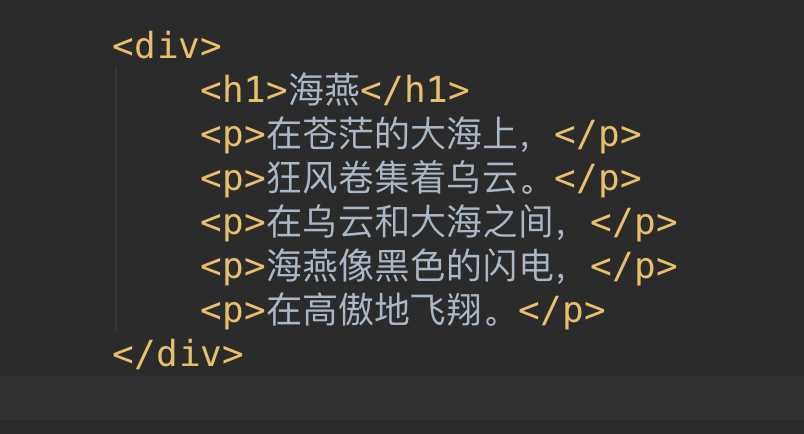
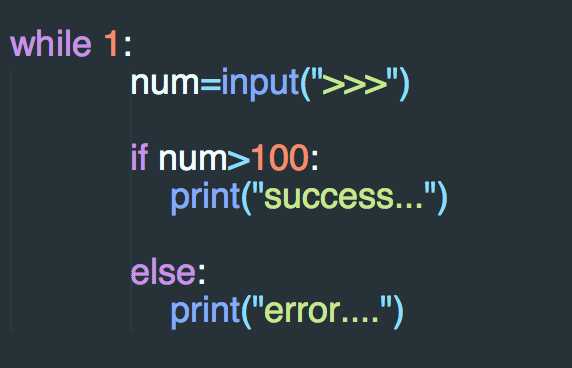
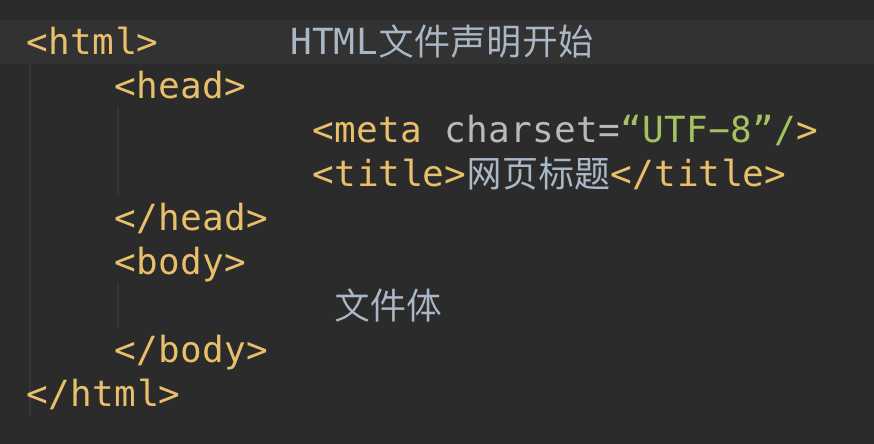
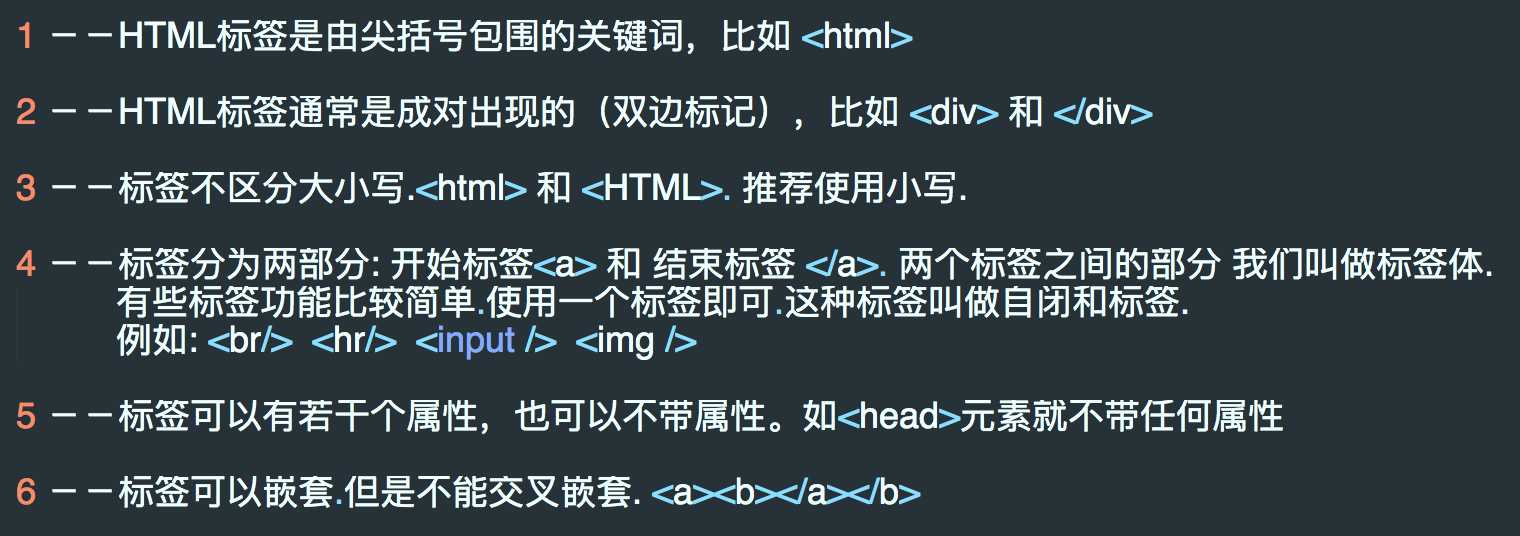
标签的语法:
<标签名 属性1=“属性值1” 属性2=“属性值2”……>内容部分</标签名>
<标签名 属性1=“属性值1” 属性2=“属性值2”…… />
<!DOCTYPE> 声明位于文档中的最前面的位置,处于 <html> 标签之前。此标签可告知浏览器文档使用哪种 HTML 或 XHTML 规范。
作用:声明文档的解析类型(document.compatMode),避免浏览器的怪异模式。
document.compatMode:
这个属性会被浏览器识别并使用,但是如果你的页面没有DOCTYPE的声明,那么compatMode默认就是BackCompat
meta介绍
<meta>元素可提供有关页面的元信息(meta-information),针对搜索引擎和更新频度的描述和关键词。
<meta>标签位于文档的头部,不包含任何内容。
<meta>提供的信息是用户不可见的
meta标签的组成:meta标签共有两个属性,它们分别是http-equiv属性和name 属性,不同的属性又有不同的参数值,这些不同的参数值就实现了不同的网页功能。
(1)name属性: 主要用于描述网页,与之对应的属性值为content,content中的内容主要是便于搜索引擎机器人查找信息和分类信息用的。
<meta name="keywords" content="meta总结,html meta,meta属性,meta跳转"> <meta name="description" content="老男孩培训机构是由一个很老的男孩创建的">
(2)http-equiv属性:相当于http的文件头作用,它可以向浏览器传回一些有用的信息,以帮助正确地显示网页内容,与之对应的属性值为content,content中的内容其实就是各个参数的变量值。
<meta http-equiv="Refresh" content="2;URL=https://www.oldboy.com"> //(注意后面的引号,分别在秒数的前面和网址的后面) <meta http-equiv="content-Type" charset=UTF8"> <meta http-equiv = "X-UA-Compatible" content = "IE=EmulateIE7" />
<title>oldboy</title>
<link rel="icon" href="http://www.jd.com/favicon.ico">
<link rel="stylesheet" href="css.css">
<script src="hello.js"></script>
‘‘‘
<hn>: n的取值范围是1~6; 从大到小. 用来表示标题.
<p>: 段落标签. 包裹的内容被换行.并且也上下内容之间有一行空白.
<b> <strong>: 加粗标签.
<strike>: 为文字加上一条中线.
<em>: 文字变成斜体.
<sup>和<sub>: 上角标 和 下角表.
<br>:换行.
<hr>:水平线
特殊字符:
< >;";©®
‘‘‘
<div></div> : <div>只是一个块级元素,并无实际的意义。主要通过CSS样式为其赋予不同的表现.
<span></span>: <span>表示了内联行(行内元素),并无实际的意义,主要通过CSS样式为其赋予不同的表现.
块级元素与行内元素的区别
所谓块元素,是以另起一行开始渲染的元素,行内元素则不需另起一行。如果单独在网页中插入这两个元素,不会对页面产生任何的影响。
这两个元素是专门为定义CSS样式而生的。
![]()
‘‘‘ src: 要显示图片的路径. alt: 图片没有加载成功时的提示. title: 鼠标悬浮时的提示信息. width: 图片的宽 height:图片的高 (宽高两个属性只用一个会自动等比缩放.) ‘‘‘
什么是超级链接? 所谓的超链接是指从一个网页指向一个目标的连接关系,这个目标可以是另一个网页,也可以是相同网页上 的不同位置,还可以是一个图片,一个电子邮件地址,一个文件,甚至是一个应用程序
 URL
URL‘‘‘
<a href="" target="_blank" >click</a>
href属性指定目标网页地址。该地址可以有几种类型:
绝对 URL - 指向另一个站点(比如 href="http://www.jd.com)
相对 URL - 指当前站点中确切的路径(href="index.htm")
锚 URL - 指向页面中的锚(href="#top")
‘‘‘
‘‘‘
<ul>: 无序列表 [type属性:disc(实心圆点)(默认)、circle(空心圆圈)、square(实心方块)]
<ol>: 有序列表
<li>:列表中的每一项.
<dl> 定义列表
<dt> 列表标题
<dd> 列表项
‘‘‘
表格概念
表格是一个二维数据空间,一个表格由若干行组成,一个行又有若干单元格组成,单元格里可以包含文字、列表、图案、表单、数字符号、预置文本和其它的表格等内容。
表格最重要的目的是显示表格类数据。表格类数据是指最适合组织为表格格式(即按行和列组织)的数据。
表格的基本结构:
<table>
<tr>
<td>标题</td>
<td>标题</td>
</tr>
<tr>
<td>内容</td>
<td>内容</td>
</tr>
</table>
属性:
‘‘‘
<tr>: table row
<th>: table head cell
<td>: table data cell
属性:
border: 表格边框.
cellpadding: 内边距
cellspacing: 外边距.
width: 像素 百分比.(最好通过css来设置长宽)
rowspan: 单元格竖跨多少行
colspan: 单元格横跨多少列(即合并单元格)
‘‘‘
CSS 规则由两个主要的部分构成:选择器,以及一条或多条声明。
|
1
2
3
4
5
6
7
8
9
|
‘‘‘ selector { property: value; property: value; ... property: value } ‘‘‘ |
例如:
|
1
|
h1 {color:red; font-size:14px;} |
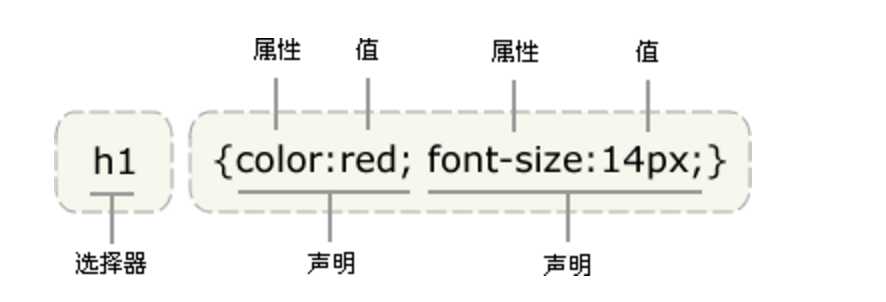
行内式是在标记的style属性中设定CSS样式。这种方式没有体现出CSS的优势,不推荐使用。
|
1
|
<p style="background-color: rebeccapurple">hello yuan</p> |
嵌入式是将CSS样式集中写在网页的<head></head>标签对的<style></style>标签对中。格式如下:
|
1
2
3
4
5
6
7
8
9
|
<head> <meta charset="UTF-8"> <title>Title</title> <style> p{ background-color: #2b99ff; } </style></head> |
将一个.css文件引入到HTML文件中
|
1
|
<link href="mystyle.css" rel="stylesheet" type="text/css"/> |
将一个独立的.css文件引入HTML文件中,导入式使用CSS规则引入外部CSS文件,<style>标记也是写在<head>标记中,使用的语法如下:
|
1
2
3
4
5
|
<style type="text/css"> @import"mystyle.css"; 此处要注意.css文件的路径</style> |
注意:
导入式会在整个网页装载完后再装载CSS文件,因此这就导致了一个问题,如果网页比较大则会儿出现先显示无样式的页面,闪烁一下之后,再出现网页的样式。这是导入式固有的一个缺陷。使用链接式时与导入式不同的是它会以网页文件主体装载前装载CSS文件,因此显示出来的网页从一开始就是带样式的效果的,它不会象导入式那样先显示无样式的网页,然后再显示有样式的网页,这是链接式的优点。
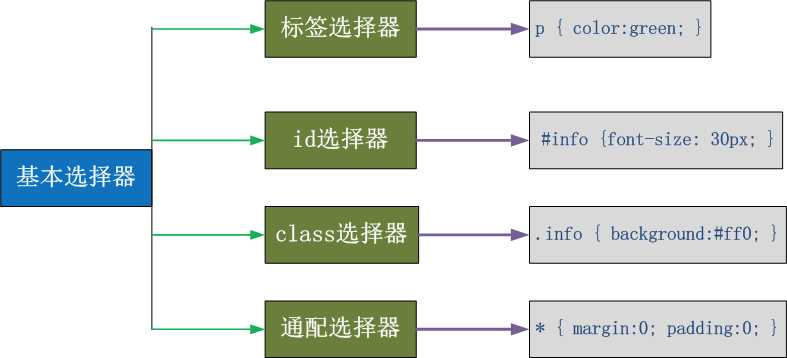
|
1
2
3
4
5
6
7
8
9
|
E,F 多元素选择器,同时匹配所有E元素或F元素,E和F之间用逗号分隔 :div,p { color:#f00; }E F 后代元素选择器,匹配所有属于E元素后代的F元素,E和F之间用空格分隔 :li a { font-weight:bold;}E > F 子元素选择器,匹配所有E元素的子元素F :div > p { color:#f00; } E + F 毗邻元素选择器,匹配所有紧随E元素之后的同级元素F :div + p { color:#f00; } E ~ F 普通兄弟选择器(以破折号分隔) :.div1 ~ p{font-size: 30px; } |
注意,关于标签嵌套:
一般,块级元素可以包含内联元素或某些块级元素,但内联元素不能包含块级元素,它只能包含其它内联元素。需要注意的是,p标签不能包含块级标签。
|
1
2
3
4
5
6
7
8
9
10
11
12
13
14
15
16
|
E[att] 匹配所有具有att属性的E元素,不考虑它的值。(注意:E在此处可以省略。 比如“[cheacked]”。以下同。) p[title] { color:#f00; }E[att=val] 匹配所有att属性等于“val”的E元素 div[class=”error”] { color:#f00; }E[att~=val] 匹配所有att属性具有多个空格分隔的值、其中一个值等于“val”的E元素 td[class~=”name”] { color:#f00; }E[attr^=val] 匹配属性值以指定值开头的每个元素 div[class^="test"]{background:#ffff00;}E[attr$=val] 匹配属性值以指定值结尾的每个元素 div[class$="test"]{background:#ffff00;}E[attr*=val] 匹配属性值中包含指定值的每个元素 div[class*="test"]{background:#ffff00;} |
‘‘‘ a:link(没有接触过的链接),用于定义了链接的常规状态。 a:hover(鼠标放在链接上的状态),用于产生视觉效果。 a:visited(访问过的链接),用于阅读文章,能清楚的判断已经访问过的链接。 a:active(在链接上按下鼠标时的状态),用于表现鼠标按下时的链接状态。 伪类选择器 : 伪类指的是标签的不同状态: a ==> 点过状态 没有点过的状态 鼠标悬浮状态 激活状态 a:link {color: #FF0000} /* 未访问的链接 */ a:visited {color: #00FF00} /* 已访问的链接 */ a:hover {color: #FF00FF} /* 鼠标移动到链接上 */ a:active {color: #0000FF} /* 选定的链接 */ 格式: 标签:伪类名称{ css代码; } ‘‘‘
 View Code
View Code:before p:before 在每个<p>元素之前插入内容 :after p:after 在每个<p>元素之后插入内容 例:p:before{content:"hello";color:red;display: block;}
继承是CSS的一个主要特征,它是依赖于祖先-后代的关系的。继承是一种机制,它允许样式不仅可以应用于某个特定的元素,还可以应用于它的后代。例如一个BODY定义了的颜色值也会应用到段落的文本中。
|
1
|
body{color:red;} <p>helloyuan</p> |
这段文字都继承了由body {color:red;}样式定义的颜色。然而CSS继承性的权重是非常低的,是比普通元素的权重还要低的0。
|
1
|
p{color:green} |
发现只需要给加个颜色值就能覆盖掉它继承的样式颜色。由此可见:任何显示申明的规则都可以覆盖其继承样式。
此外,继承是CSS重要的一部分,我们甚至不用去考虑它为什么能够这样,但CSS继承也是有限制的。有一些属性不能被继承,如:border, margin, padding, background等。
div{ border:1px solid #222 } <div>hello <p>yuan</p> </div>
所谓CSS优先级,即是指CSS样式在浏览器中被解析的先后顺序。
样式表中的特殊性描述了不同规则的相对权重,它的基本规则是:
1 内联样式表的权值最高 style=""------------1000;
2 统计选择符中的ID属性个数。 #id --------------100
3 统计选择符中的CLASS属性个数。 .class -------------10
4 统计选择符中的HTML标签名个数。 p ---------------1
按这些规则将数字符串逐位相加,就得到最终的权重,然后在比较取舍时按照从左到右的顺序逐位比较。
 View Code
View Code颜色属性被用来设置文字的颜色。
颜色是通过CSS最经常的指定:
|
1
|
p { color: rebeccapurple; } |
text-align 属性规定元素中的文本的水平对齐方式。
 View Code
View Code/*
font-size: 10px; line-height: 200px; 文本行高 通俗的讲,文字高度加上文字上下的空白区域的高度 50%:基于字体大小的百分比 vertical-align:-4px 设置元素内容的垂直对齐方式 ,只对行内元素有效,对块级元素无效 text-decoration:none text-decoration 属性用来设置或删除文本的装饰。主要是用来删除链接的下划线 font-family: ‘Lucida Bright‘ font-weight: lighter/bold/border/ font-style: oblique text-indent: 150px; 首行缩进150px letter-spacing: 10px; 字母间距 word-spacing: 20px; 单词间距 text-transform: capitalize/uppercase/lowercase ; 文本转换,用于所有字句变成大写或小写字母,或每个单词的首字母大写 */
|
1
2
3
4
5
6
7
|
background-color: cornflowerbluebackground-image: url(‘1.jpg‘);background-repeat: no-repeat;(repeat:平铺满)background-position: right top(20px 20px); |
|
1
|
background:#ffffff url(‘1.png‘) no-repeat right top; |
|
1
2
3
4
5
|
border-style: solid; border-color: chartreuse; border-width: 20px; |
|
1
|
简写:border: 30px rebeccapurple solid; |
|
1
2
3
4
|
border-top-style:dotted;border-right-style:solid;border-bottom-style:dotted;border-left-style:none; |
|
1
2
3
4
5
|
list-style-type 设置列表项标志的类型。list-style-image 将图象设置为列表项标志。list-style-position 设置列表中列表项标志的位置。list-style 简写属性。用于把所有用于列表的属性设置于一个声明中 |
ist-style-type属性指定列表项标记的类型:
|
1
|
ul { list-style-type: square; } |
使用图像来替换列表项的标记:
|
1
2
3
|
ul { list-style-image: url(‘‘); } |
noneblockinline|
1
|
p{display:none;} |
注意与visibility:hidden的区别:
visibility:hidden可以隐藏某个元素,但隐藏的元素仍需占用与未隐藏之前一样的空间。也就是说,该元素虽然被隐藏了,但仍然会影响布局。
display:none可以隐藏某个元素,且隐藏的元素不会占用任何空间。也就是说,该元素不但被隐藏了,而且该元素原本占用的空间也会从页面布局中消失。
block(内联标签设置为块级标签)|
1
|
span {display:block;} |
注意:一个内联元素设置为display:block是不允许有它内部的嵌套块元素。
inline(块级标签设置为内联标签)|
1
|
li {display:inline;} |
display:inline-block可做列表布局,其中的类似于图片间的间隙小bug可以通过如下设置解决:
|
1
2
3
4
|
#outer{ border: 3px dashed; word-spacing: -5px; } |

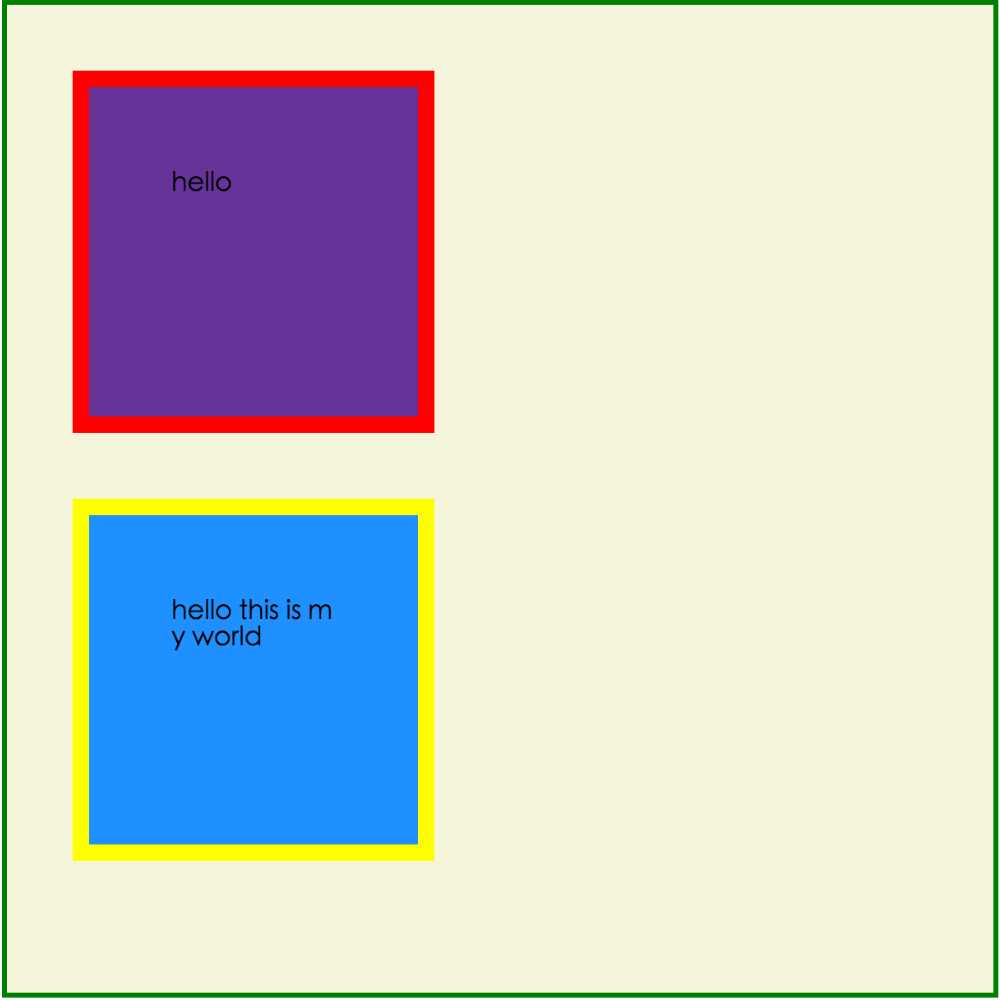
|
1
2
3
4
|
margin-top:100px;margin-bottom:100px;margin-right:50px;margin-left:50px; |
 View Code
View Code|
1
|
margin: 0 auto; |
单独使用填充属性可以改变上下左右的填充。缩写填充属性也可以使用,一旦改变一切都改变。
设置同margine;
页码实例:
 View Code
View Code思考1:body的外边距
边框在默认情况下会定位于浏览器窗口的左上角,但是并没有紧贴着浏览器的窗口的边框,这是因为body本身也是一个盒子(外层还有html),在默认情况下, body距离html会有若干像素的margin,具体数值因各个浏览器不尽相同,所以body中的盒子不会紧贴浏览器窗口的边框了,为了验证这一点,加上:
body{
border: 1px solid;
background-color: cadetblue;
}
>>>>解决方法:
body{
margin: 0;
}
思考2:margin collapse(边界塌陷或者说边界重叠)
1、兄弟div:
上面div的margin-bottom和下面div的margin-top会塌陷,也就是会取上下两者margin里最大值作为显示值
2、父子div:
if 父级div中没有border,padding,inlinecontent,子级div的margin会一直向上找,直到找到某个标签包括border,padding,inline content中的其中一个,然后按此div 进行margin;
 View Code
View Code>>>> 解决方法:
|
1
|
overflow: hidden; |
先来了解一下block元素和inline元素在文档流中的排列方式。
block元素通常被现实为独立的一块,独占一行,多个block元素会各自新起一行,默认block元素宽度自动填满其父元素宽度。block元素可以设置width、height、margin、padding属性;
inline元素不会独占一行,多个相邻的行内元素会排列在同一行里,直到一行排列不下,才会新换一行,其宽度随元素的内容而变化。inline元素设置width、height属性无效
所谓的文档流,指的是元素排版布局过程中,元素会自动从左往右,从上往下的流式排列。
脱离文档流,也就是将元素从普通的布局排版中拿走,其他盒子在定位的时候,会当做脱离文档流的元素不存在而进行定位。
假如某个div元素A是浮动的,如果A元素上一个元素也是浮动的,那么A元素会跟随在上一个元素的后边(如果一行放不下这两个元素,那么A元素会被挤到下一行);如果A元素上一个元素是标准流中的元素,那么A的相对垂直位置不会改变,也就是说A的顶部总是和上一个元素的底部对齐。此外,浮动的框之后的block元素元素会认为这个框不存在,但其中的文本依然会为这个元素让出位置。 浮动的框之后的inline元素,会为这个框空出位置,然后按顺序排列。
示例代码:
 View Code
View Code左右结构div盒子重叠现象,一般是由于相邻两个DIV一个使用浮动一个没有使用浮动。一个使用浮动一个没有导致DIV不是在同个“平面”上,但内容不会造成覆盖现象,只有DIV形成覆盖现象。
 View Code
View Code>>>>解决方法:要么都不使用浮动;要么都使用float浮动;要么对没有使用float浮动的DIV设置margin样式。
 View Code
View Code例子如上:.container和box3的布局是上下结构,上图发现box3跑到了上面,与.container产生了重叠,但文本内容没有发生覆盖,只有div发生覆盖现象。这个原因是因为第一个大盒子里的子元素使用了浮动,脱离了文档流,导致.container没有被撑开。box3认为.container没有高度(未被撑开),因此跑上去了。
>>>>解决方法:
1、固定高度
给.container设置固定高度,一般情况下文字内容不确定多少就不能设置固定高度,所以一般不能设置“.container”高度(当然能确定内容多高,这种情况下“.container是可以设置一个高度即可解决覆盖问题。
或者给.container加一个固定高度的子div:
<div class="container"> <div id="box1">box1 向左浮动</div> <div id="box2">box2 向右浮动</div> <div id="empty" style="height: 100px"></div> </div> <div id="box3">box3</div>
但是这样限定固定高度会使页面操作不灵活,不推荐!
2、清除浮动(推荐)。
clear语法:
clear : none | left | right | both
取值:
none : 默认值。允许两边都可以有浮动对象
left : 不允许左边有浮动对象
right : 不允许右边有浮动对象
both : 不允许有浮动对象
但是需要注意的是:clear属性只会对自身起作用,而不会影响其他元素。
 View Code
View Code把握住两点:1、元素是从上到下、从左到右依次加载的。
2、clear: left;对自身起作用,一旦左边有浮动元素,即切换到下一行来保证左边元素不是浮动的,依据这一点解决父级塌陷问题。
思考:
 View Code
View Code解决父级塌陷:
 View Code
View Code3、overflow:hidden
overflow:hidden的含义是超出的部分要裁切隐藏,float的元素虽然不在普通流中,但是他是浮动在普通流之上的,可以把普通流元素+浮动元素想象成一个立方体。如果没有明确设定包含容器高度的情况下,它要计算内容的全部高度才能确定在什么位置hidden,这样浮动元素的高度就要被计算进去。这样包含容器就会被撑开,清除浮动。
static 默认值,无定位,不能当作绝对定位的参照物,并且设置标签对象的left、top等值是不起作用的的。
relative: 相对定位。
相对定位是相对于该元素在文档流中的原始位置,即以自己原始位置为参照物。有趣的是,即使设定了元素的相对定位以及偏移值,元素还占有着原来的位置,即占据文档流空间。对象遵循正常文档流,但将依据top,right,bottom,left等属性在正常文档流中偏移位置。而其层叠通过z-index属性定义。
注意:position:relative的一个主要用法:方便绝对定位元素找到参照物。
定义:设置为绝对定位的元素框从文档流完全删除,并相对于最近的已定位祖先元素定位,如果元素没有已定位的祖先元素,那么它的位置相对于最初的包含块(即body元素)。元素原先在正常文档流中所占的空间会关闭,就好像该元素原来不存在一样。元素定位后生成一个块级框,而不论原来它在正常流中生成何种类型的框。
重点:如果父级设置了position属性,例如position:relative;,那么子元素就会以父级的左上角为原始点进行定位。这样能很好的解决自适应网站的标签偏离问题,即父级为自适应的,那我子元素就设置position:absolute;父元素设置position:relative;,然后Top、Right、Bottom、Left用百分比宽度表示。
另外,对象脱离正常文档流,使用top,right,bottom,left等属性进行绝对定位。而其层叠通过z-index属性定义。
示例代码:
 View Code
View Code总结:参照物用相对定位,子元素用绝对定位,并且保证相对定位参照物不会偏移即可。
fixed:对象脱离正常文档流,使用top,right,bottom,left等属性以窗口为参考点进行定位,当出现滚动条时,对象不会随着滚动。而其层叠通过z-index属性 定义。 注意点: 一个元素若设置了 position:absolute | fixed; 则该元素就不能设置float。这 是一个常识性的知识点,因为这是两个不同的流,一个是浮动流,另一个是“定位流”。但是 relative 却可以。因为它原本所占的空间仍然占据文档流。
在理论上,被设置为fixed的元素会被定位于浏览器窗口的一个指定坐标,不论窗口是否滚动,它都会固定在这个位置。
示例代码:
 View Code
View Code(1)父子都是块级元素
 View Code
View Code这时,子元素设置为了父元素width的100%,那么子元素的宽度也是500px;
但是如果我们把子元素的width去掉之后,就会发现子元素还是等于父元素的width。也就是说,对于块级元素,子元素的宽度默认为父元素的100%。
当我们给子元素添加padding和margin时,可以发现宽度width是父元素的宽度减去子元素的margin值和padding值。
毫无疑问,如果去掉子元素的height,就会发先子元素的高度为0,故height是不会为100%的,一般我们都是通过添加内容(子元素)将父元素撑起来。
(2)父:块级元素 子:内联元素
如果内联元素是不可替换元素(除img,input以外的一般元素),元素是没有办法设置宽度的,也就谈不上100%的问题了。 即内联元素必须依靠其内部的内容才能撑开。
如果内联元素是可替换元素(img,input,本身可以设置长和宽),不管怎么设置父元素的宽度和高度,而不设置img的宽和高时,img总是表现为其原始的宽和高。
<!DOCTYPE html> <html> <head> <title>...</title> <style> div.parent{ width: 500px; height: 300px; background: #ccc; } img{ height: 100px; background: green; } </style> </head> <body> <div class="parent"> <img class="son" src="s1.jpg"></img> </div> </body> </html>
由此我们可以发现,虽然没有设置宽度,但是表现在浏览器上为160px,它并没有继承父元素的100%得到500px,而是根据既定的高度来等比例缩小宽度。 同样, 如果只设置width,那么height也会等比例改变。 如果我们把img的width设置为100%,就可以发现其宽度这时就和父元素的宽度一致了。而我们一般的做法时,首先确定img的父元素的宽度和高度,然后再将img的宽度和高度设置位100%,这样,图片就能铺满父元素了。
 View Code
View Code标签:结束 eset 组织 导入 multipart ott 自己的 自动 链接状态
原文地址:http://www.cnblogs.com/liuhongnan/p/7572697.html